Discord ofereix diverses connexions de plataforma per connectar-se amb diversos públics. Després de rebre massa sol·licituds, Discord ha llançat oficialment la connexió entre YouTube i Discord per interactuar i passar l'estona amb tots els vostres subscriptors. També és beneficiós per als usuaris locals que donen suport als seus youtubers preferits mitjançant la subscripció, ja que poden unir-se al seu servidor de Discord i xatejar.
Els resultats d'aquesta guia són:
Com integrar YouTube amb Discord a l'escriptori?
Per integrar YouTube amb Discord, seguiu les directrius de procediment següents.
Pas 1: obriu Discord
Primer, cerqueu Discord mitjançant la barra de cerca de Windows i obriu-lo:
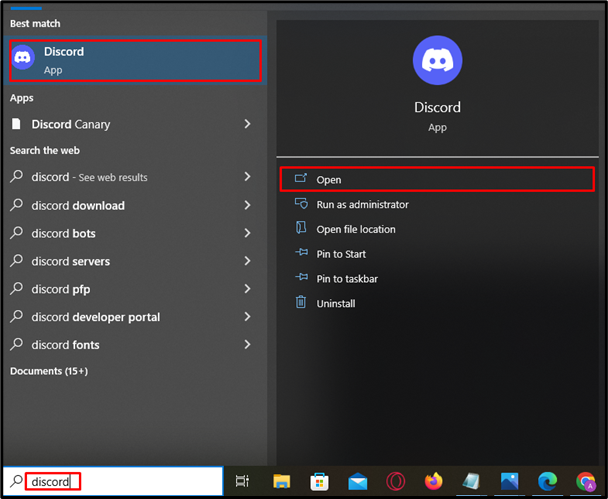
Pas 2: obriu Configuració
Després d'iniciar, obriu la configuració del compte prement el botó ' Roda dentada ” al costat del nom d'usuari:
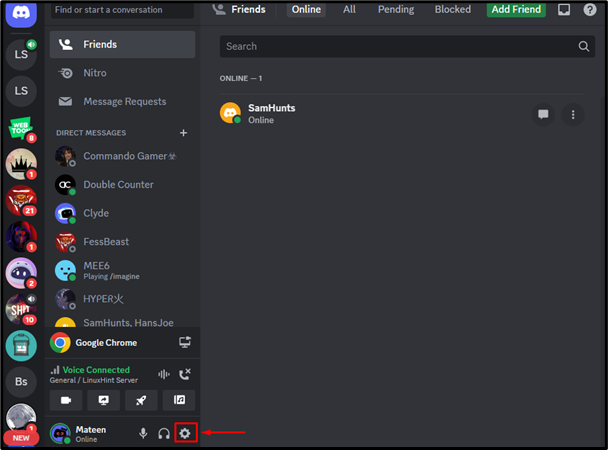
Pas 3: redirigeix a la pestanya Connexions
A la pestanya de configuració, premeu ' Connexió ” i, a continuació, premeu la fletxa ressaltada a continuació per obtenir més opcions:
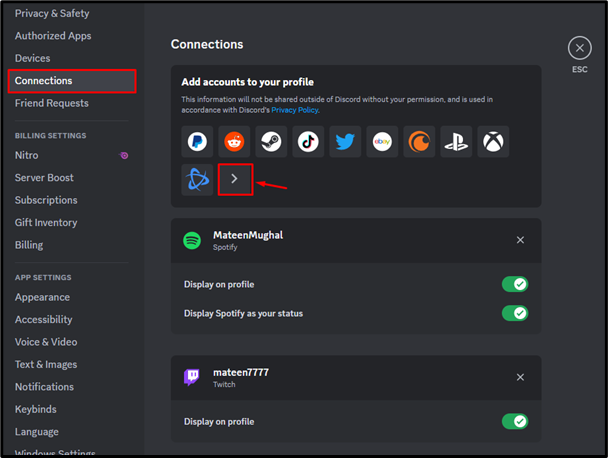
Pas 4: seleccioneu YouTube
A continuació, seleccioneu ' YouTube ” opció de la finestra emergent per continuar:
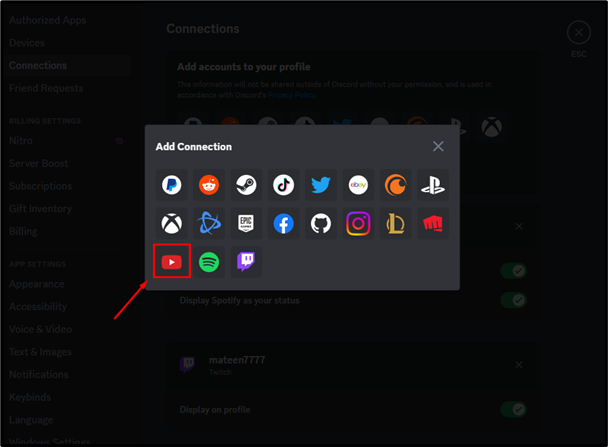
Pas 5: introduïu les credencials del compte
L'usuari es navegarà al navegador. Ara, introduïu el correu electrònic registrat i premeu ' Pròxim botó ”:
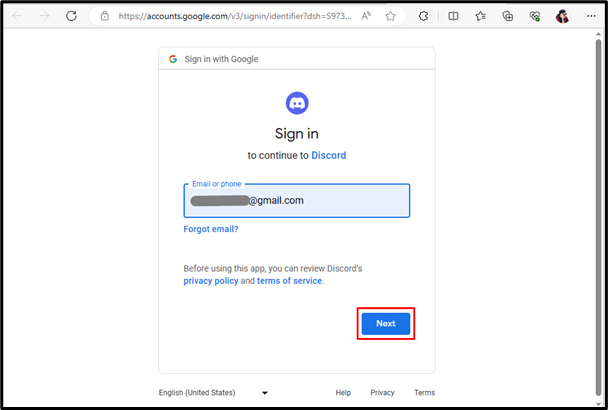
Després d'introduir el correu electrònic, proporcioneu la contrasenya del compte de YouTube i feu clic a ' Pròxim botó ”:
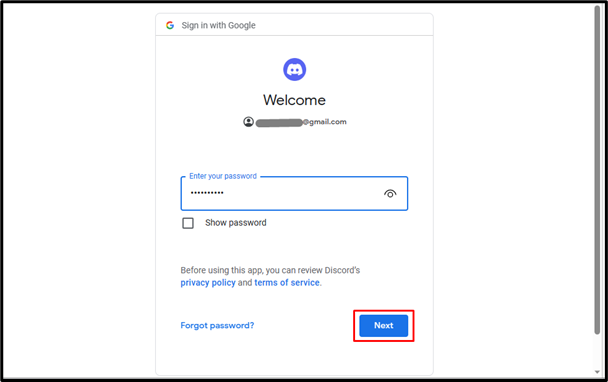
Pas 6: concedir permís
Es demanarà a l'usuari que introdueixi concedir el permís necessari per a la integració, només cal que premeu el botó ' Permetre ”opció:
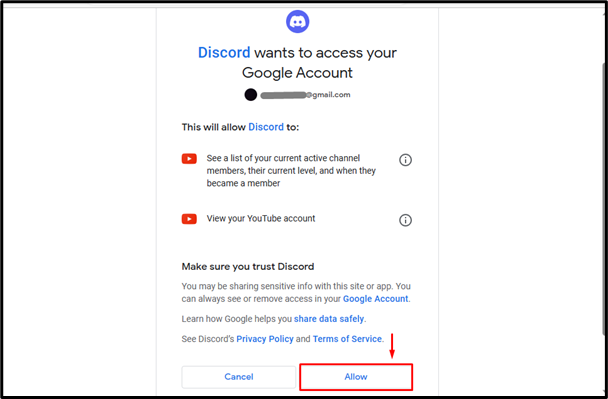
Pas 7: comproveu els resultats
Un cop concedit el permís, YouTube s'integrarà amb Discord:
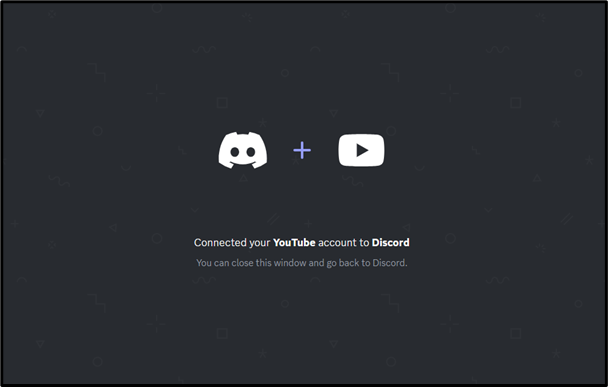
Com integrar YouTube amb Discord al mòbil?
Els usuaris mòbils de Discord també es poden integrar amb YouTube. Per fer-ho, feu una ullada als passos següents.
Pas 1: introduïu la configuració
Obriu Discord, toqueu ' Perfil icona per accedir a la configuració:
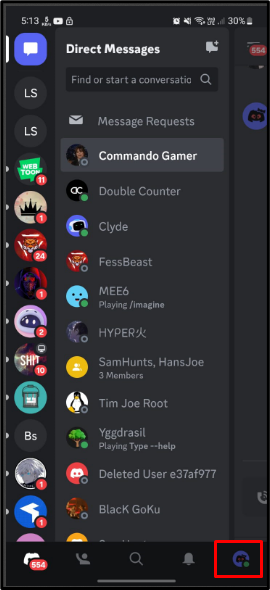
Pas 2: Accediu a les connexions
A la configuració, toqueu i obriu ' Connexions pestanya ”:
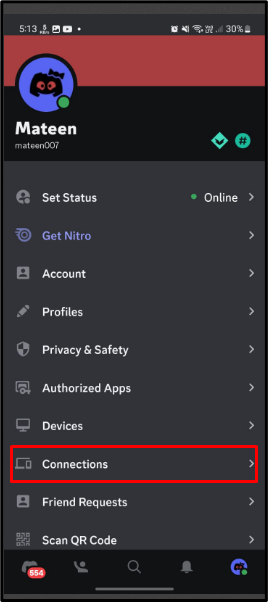
Pas 3: afegiu una connexió
Dins del ' Connexions ”, premeu el botó “ Afegeix 'botó per afegir una connexió:
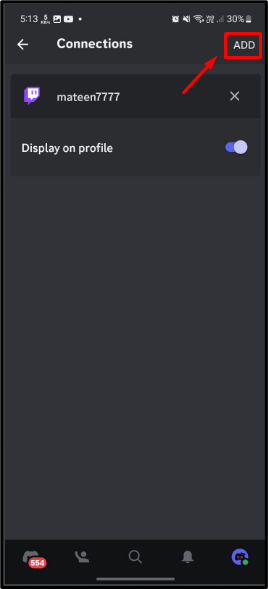
Pas 4: seleccioneu YouTube
Apareixerà un menú emergent, toqueu ' YouTube ' per continuar:
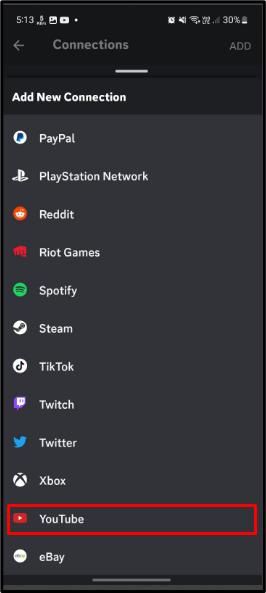
Pas 5: introduïu les credencials del compte
Un cop seleccionat YouTube, se li demanarà a l'usuari que introdueixi la credencial del compte. Proporcioneu el correu electrònic i toqueu ' Pròxim ”:
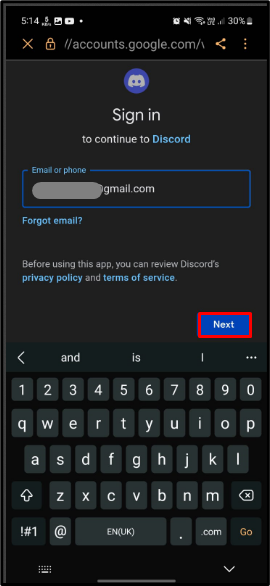
Després del correu electrònic, introduïu la contrasenya del compte i toqueu ' Pròxim ”:
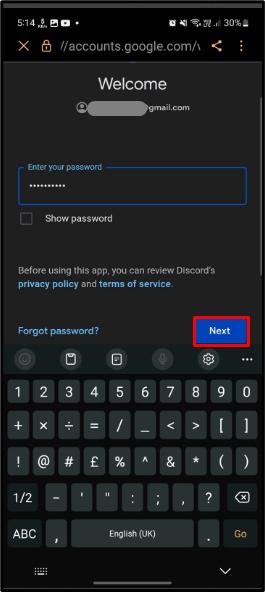
Pas 6: permetre els privilegis
Finalment, permeteu els privilegis per a la integració tocant a ' Permetre botó ”:
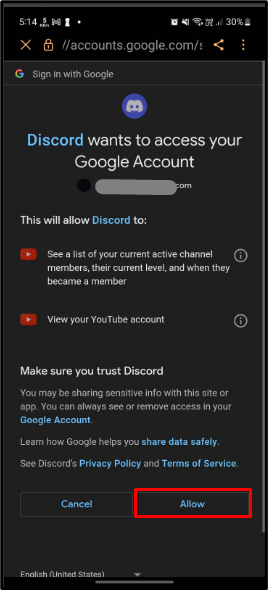
Pas 7: verificar els resultats
Després de realitzar correctament les operacions anteriors, Discord s'integrarà amb YouTube:

Conclusió
Discord ha llançat oficialment la integració de YouTube amb Discord. Per integrar-los, obriu Discord i introduïu la configuració del compte prement el botó ' Roda dentada ”. Després, aneu a la ' Connexions ” i seleccioneu l'opció de YouTube. A continuació, introduïu les credencials del compte de YouTube i integreu ambdues plataformes. El escrit ha determinat les instruccions per a la integració de YouTube amb Discord.